韓博士分享win10裝機教學
目前很多的用戶都有發現自己的系統並不是很好用,或者自己的系統出現問題了,於是就想要開始重裝系統,並且選擇了韓博士win10進行使用,但是並不知道怎麼進行裝機,一起到文中看看具體的裝機教學吧。
韓博士win10裝置教學
韓博士win10系統下載位址:點擊連結
1、使用者需要先在上述連結中安裝完成韓博士win10系統下載。
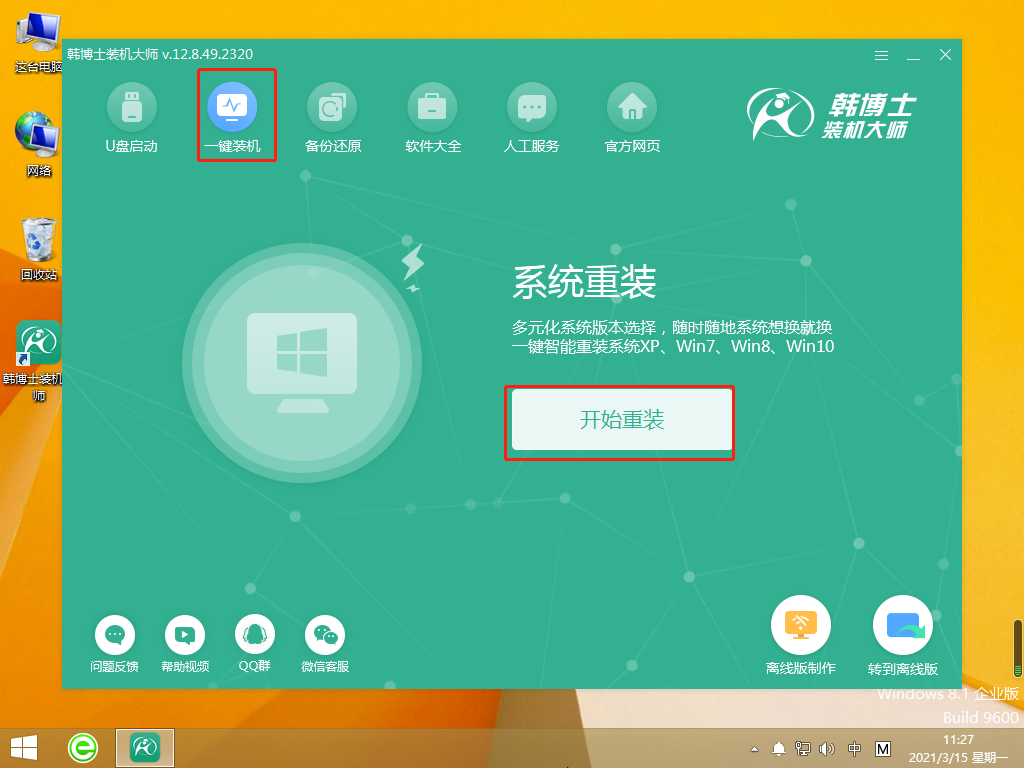
2、然後安裝完成韓博士裝機大師之後,點擊一鍵裝機中的開始重裝。
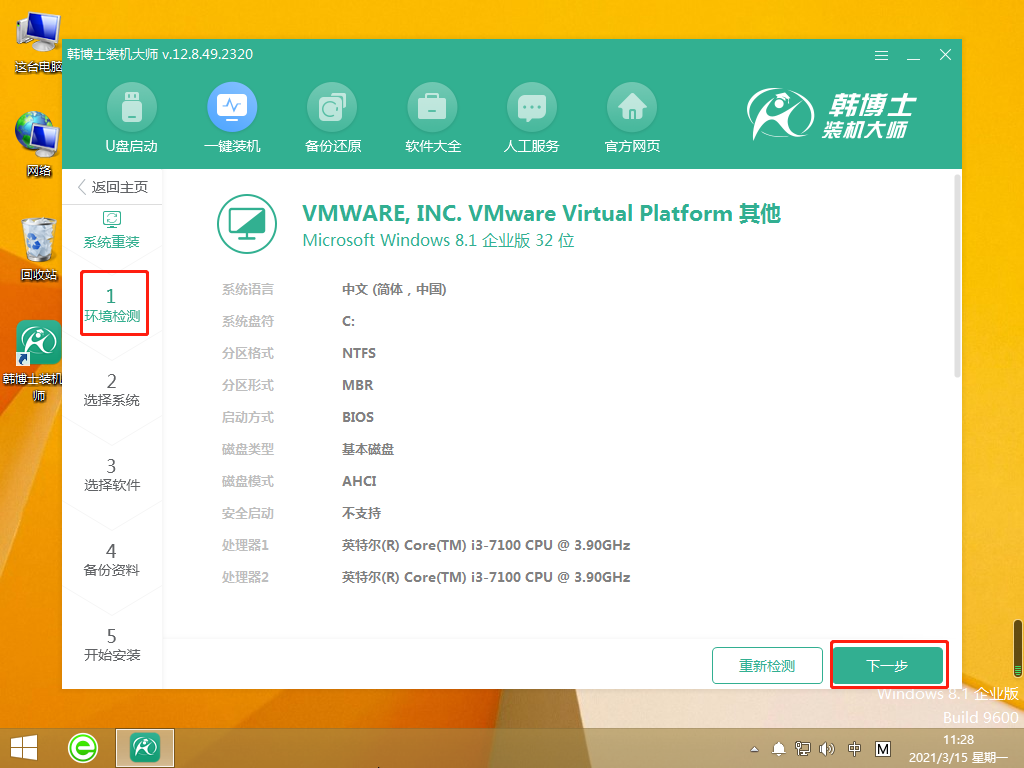
3、然後系統會自動進入環境監控步驟中,在監控完成之後,點選下一步。
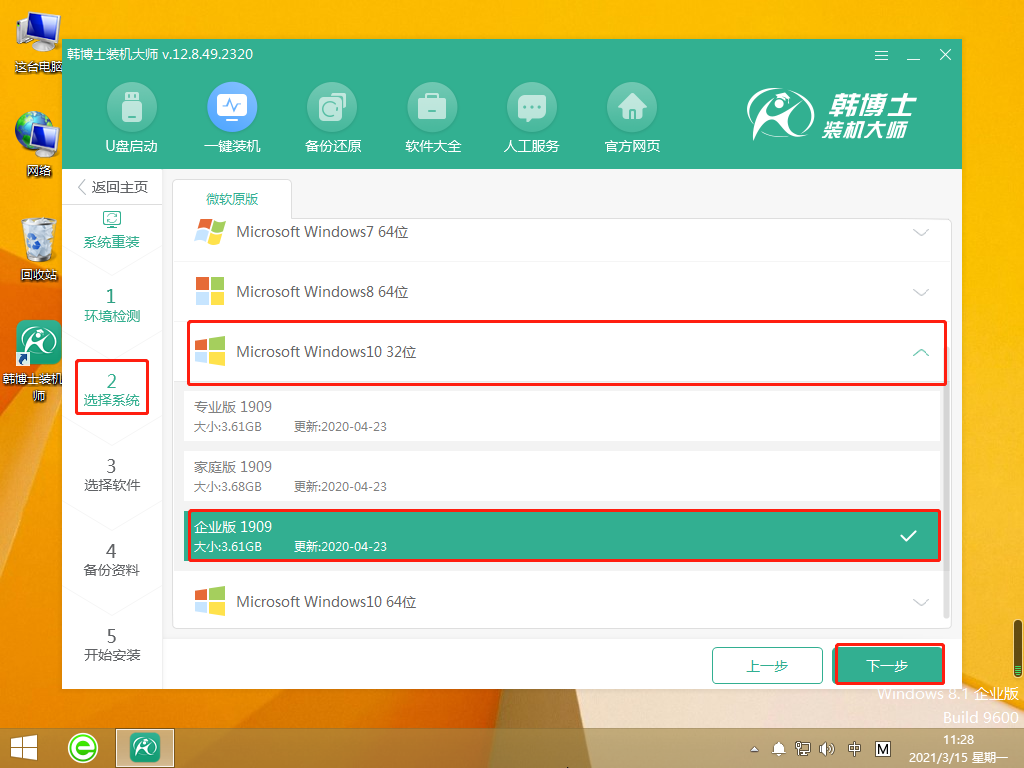
4、在選擇系統中,使用者可以選擇自己需要的系統文件,然後再次點擊下一步。
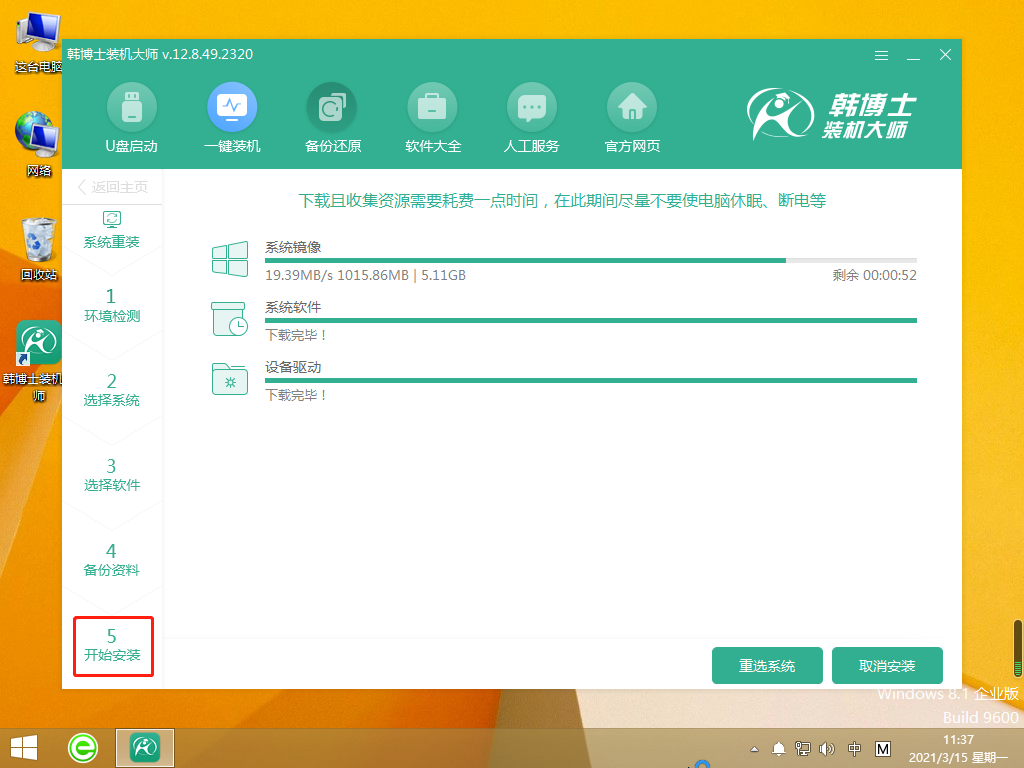
5、在系統檔案開始安裝之後,這個步驟不需要動手等待即可,然後進入部署安裝環境。
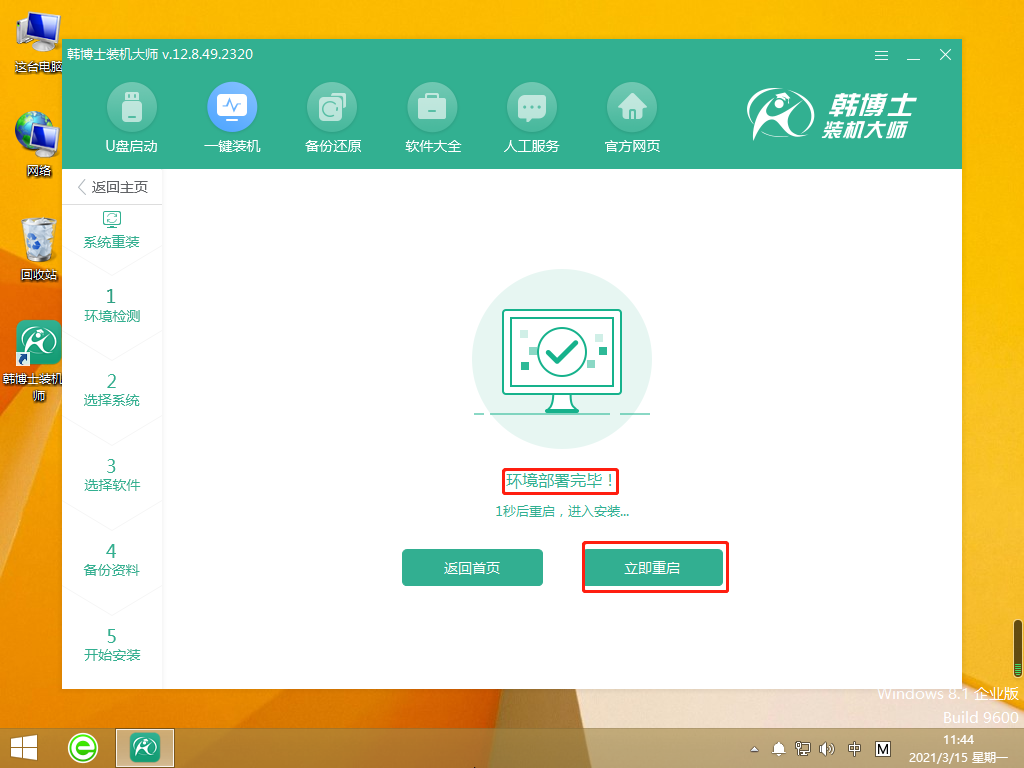
5、部署安裝環境完成之後,點選立即重啟,然後選擇第二項,按下回車進入pe系統。
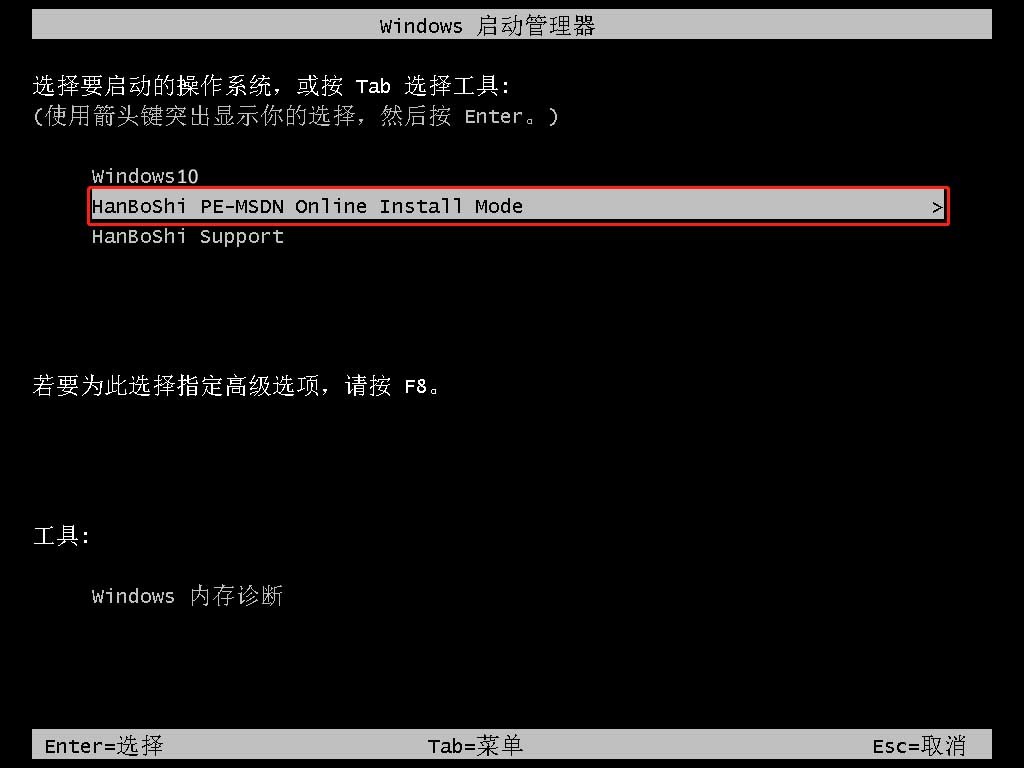
6、進入之後,即可開始重新安裝win10系統,等待完成之後,點選立即重新啟動。
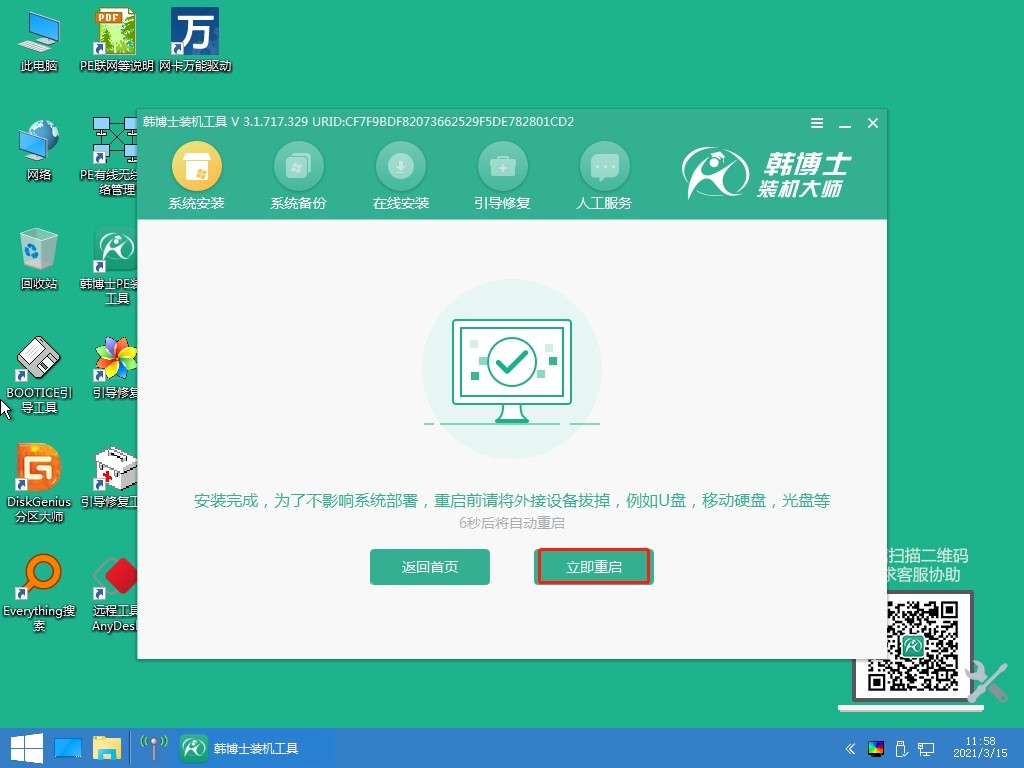
7、重啟完成之後,進入win10桌面就代表安裝成功了。
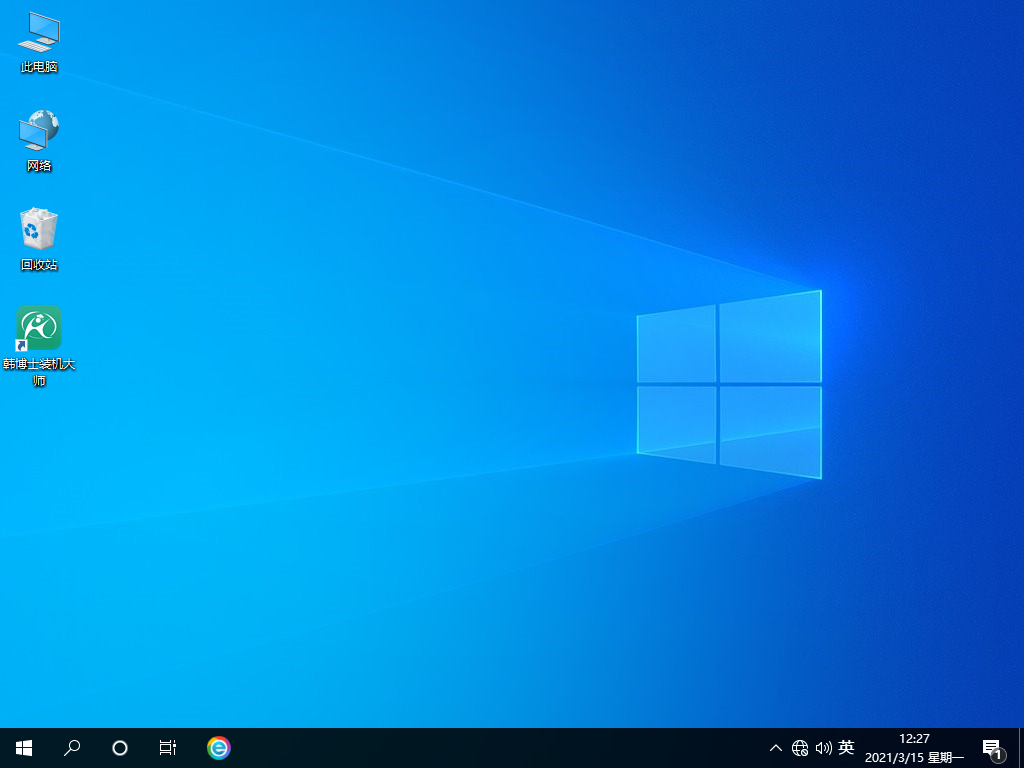
以上是韓博士分享win10裝機教學的詳細內容。更多資訊請關注PHP中文網其他相關文章!

熱AI工具

Undresser.AI Undress
人工智慧驅動的應用程序,用於創建逼真的裸體照片

AI Clothes Remover
用於從照片中去除衣服的線上人工智慧工具。

Undress AI Tool
免費脫衣圖片

Clothoff.io
AI脫衣器

Video Face Swap
使用我們完全免費的人工智慧換臉工具,輕鬆在任何影片中換臉!

熱門文章

熱工具

記事本++7.3.1
好用且免費的程式碼編輯器

SublimeText3漢化版
中文版,非常好用

禪工作室 13.0.1
強大的PHP整合開發環境

Dreamweaver CS6
視覺化網頁開發工具

SublimeText3 Mac版
神級程式碼編輯軟體(SublimeText3)
 解決win11安裝dx9組件卡頓的方法
Dec 26, 2023 am 08:37 AM
解決win11安裝dx9組件卡頓的方法
Dec 26, 2023 am 08:37 AM
dx9組件是能夠幫助我們玩遊戲非常好的程序,它能夠提高我們的各種遊戲畫質、流暢度,但是很多用戶在使用win11系統安裝dx9組件時出現了卡住的情況,其實我們可以在win11上安裝dx12,下面就一起來看看吧。 win11安裝dx9元件卡住怎麼辦1、win11系統中支援的是dx12,而不是dx9,因此我們就無法正常安裝dx9了。 2.當然也有可能是因為我們的dx9安裝包有問題,可以重新下載一個dx9試試看。 3.而且dx12作為最新的DirectX程序,比起dx9擁有更好的性能與效果,能夠提升更多的遊
 解決win11安裝簡體中文失敗的方法及教學課程
Dec 22, 2023 am 10:09 AM
解決win11安裝簡體中文失敗的方法及教學課程
Dec 22, 2023 am 10:09 AM
有的用戶發現自己安裝的win11系統不是中文版的,也不想重新安裝系統,想要直接安裝一個簡體中文包,但發現安裝失敗了。這可能是因為下載安裝簡體中文包的時候,被系統防火牆給攔截了,只要暫時把它關閉就可以正常安裝了。 win11安裝簡體中文失敗怎麼辦:1.先按下鍵盤的「win+r」組合鍵調出運行,輸入「regedit」回車確定。 2.然後進入「電腦\HKEY_LOCAL_MACHINE\SOFTWARE\Policies\Microsoft\WindowsDefender」路徑。 3.右鍵右側空白處,
 win10安裝radmin不能被遠端怎麼辦
Jan 07, 2024 pm 01:09 PM
win10安裝radmin不能被遠端怎麼辦
Jan 07, 2024 pm 01:09 PM
radmin是個能助你遠端操控任何裝有Windows作業系統電腦的強大工具喔!然後,在Windows10作業系統中,當radmin無法遠端連線時,我們可以按照下面的方法來解決。 win10安裝radmin不能被遠端怎麼辦一、確保網路連線正常保證本地電腦和目標電腦都能夠連網,試用其他遠端控制軟體或Ping指令,看看網路連線情況如何。二、檢查防火牆設定有時防火牆設定可能會影響radmin的遠端連線。所以要確保電腦上的防火牆設定能讓Radmin順利通行。具體操作步驟如下:1、在Windows10
 如何解決Win11安裝要求TPM2.0的問題
Dec 26, 2023 pm 09:50 PM
如何解決Win11安裝要求TPM2.0的問題
Dec 26, 2023 pm 09:50 PM
眾多用戶紛紛在windows11系統的安裝過程中遭遇到了標題為"ThePCmustsupportTPM2.0"的困擾,對此我們可通過在BIOS設置界面成功啟用TMP功能或者巧妙地替換相應文件以繞過TPM檢測這兩種途徑有效解決!接下來就讓我們一同深入探秘這些解決方案吧! win11安裝提示tpm2.0怎麼辦方法一:1、先重新啟動電腦,重新啟動電腦並採用快速鍵(熱鍵)進入BIOS設定介面。 2、在此次的BIOS設定中,找出TMP或CMOC相關選項並順利啟動即可。二、替換檔案1、若在BIOS設定介面前
 解決Win11安裝時驅動器缺少的問題
Jan 04, 2024 pm 04:37 PM
解決Win11安裝時驅動器缺少的問題
Jan 04, 2024 pm 04:37 PM
我們在安裝win11系統時,需要選擇對應的驅動器進行安裝,但是有些朋友表示發現在選擇時沒有可以選擇的驅動器,這可能是因為我們沒有安裝對應的處理器驅動,下面就一起來看一下解決方法吧。 win11安裝找不到驅動器怎麼辦方法一:1、首先我們重啟電腦,在開機使用熱鍵進入bios設置,接著按下“F7”或點擊右下角的“AdvancedMode”2、接著在advanced選項卡下,找到「VMDsetupmenu」3、選擇下方的「EnableVMDcontroller」將它變更為「Enabled」4、設定完成後,
 如何解決win11安裝介面卡死的問題
Dec 26, 2023 pm 05:55 PM
如何解決win11安裝介面卡死的問題
Dec 26, 2023 pm 05:55 PM
不少的用戶在安裝win11系統時都卡死宰了安裝的介面導致無法繼續安裝,為此下面給大家帶來了win11安裝卡死在安裝介面解決方法,其實很多時候是系統不穩定或缺少驅動導致的,快來解決一下。 win11安裝卡死在安裝介面怎麼辦:1、先點選左下角的跳過,此時可以跳過安裝直接進入系統但是會缺少驅動。 2.進入之後點擊左下角的win圖標,打開進入設定。 3、然後選擇裡面的「裝置管理員」。 4.進入之後可以看到「顯示適配器」選項,點選開啟。 5.右鍵選擇顯示卡並點選「卸載裝置」。 6、卸載完成後重新下載驅動程式進行安裝並
 win7安裝提示無法驗證發行者處理方法
Jul 08, 2023 pm 11:02 PM
win7安裝提示無法驗證發行者處理方法
Jul 08, 2023 pm 11:02 PM
win7系統中,使用者安裝某些軟體時,系統會提示無法驗證發行者,一般我們點選確定即可解決,但每次安裝都會跳出,很煩人,安裝時提示無法驗證發佈者這個通知該怎麼解決?以下小編介紹的win7安裝提示無法驗證發布程式處理方法。 1.同時按win+r鍵開啟執行窗口,輸入"regedit",然後點選OK。 2.進入後依序展開HKEY_CURRENT_USER\軟體\Microsoft\Windwos\CurrentVersion\Policices。 3.右鍵點選Policices,選擇新的項目
 雨林木風win7安裝教學的詳細介紹
Jul 14, 2023 am 10:37 AM
雨林木風win7安裝教學的詳細介紹
Jul 14, 2023 am 10:37 AM
雨林木風win7是最受用戶歡迎的系統之一,雨林木風win7安裝步驟很簡單,在系統城下載到雨林木風ghostwin7到本地,解壓後就可以直接硬碟一鍵安裝,由於雨林木風win7整合了硬體驅動,大家在安裝後不用擔心驅動的問題,以下我們就來看看具體的教學。 1.雨林木風win7系統下載後是iso格式的文件,要下載到C盤之外的分區,例如D盤,右鍵使用WinRAR等軟體解壓縮出來;2、不要解壓到C盤或桌面,解壓縮後的win7系統安裝文件,如圖所示;3、雙擊【安裝系統.exe】,開啟安裝工具onekeyghost






